Sinun on usein laskettava kahden tai useamman pisteen välinen etäisyys kartalla. Haluat esimerkiksi mitata etäisyyden kahden kaupungin välillä. Lähes kaikki karttasovellukset voivat auttaa sinua mittaamaan kilometrit suoraan. Joten saatat ihmetellä, kuinka mitata etäisyyttä Google Mapsissa?
Android-puhelimesi, iPhonesi, iPadisi tai tietokoneesi Google Mapsin sijaintipalveluiden avulla voit helposti määrittää kahden pisteen välisen etäisyyden. Tämä viesti opastaa sinua kartoittamaan etäisyyden mittaamisen Google Mapsissa. Lisäksi jaamme toisen helpon tavan auttaa sinua mittaamaan kahden tai useamman osoitteen välistä etäisyyttä.
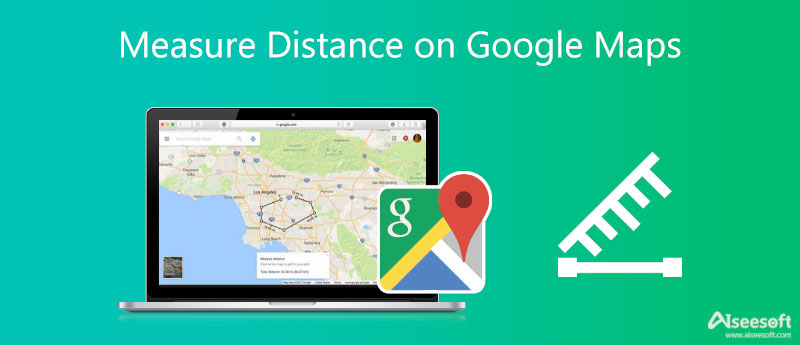
Google Maps on yhteensopiva iPhonen, iPadin, Android-puhelimen, Windows PC:n ja Macin kanssa. Voit käyttää Google Maps -sovellusta tai sen verkkoversiota eri laitteilla. Se voi näyttää sinulle reaaliaikaista GPS-navigointia, liikennettä, joukkoliikennetietoja, lähellä olevia paikallisia yrityksiä ja paljon muuta. Voit helposti selvittää sijaintisi, saada ajo-ohjeet ja mitata etäisyyden kahden kiinnitetyn sijainnin välillä. Tämä osa näyttää, kuinka voit käyttää Google Mapsia etäisyyden laskemiseen kannettavissa iOS/Android-laitteissa ja tietokoneissa erikseen.
Voit käyttää samanlaisia vaiheita etäisyyden mittaamiseen Google Mapsissa riippumatta siitä, käytätkö iPhone- tai Android-puhelinta. Joten tässä otamme iPhonen esimerkkinä näyttääksemme, kuinka karttaetäisyysmittaus tehdään.
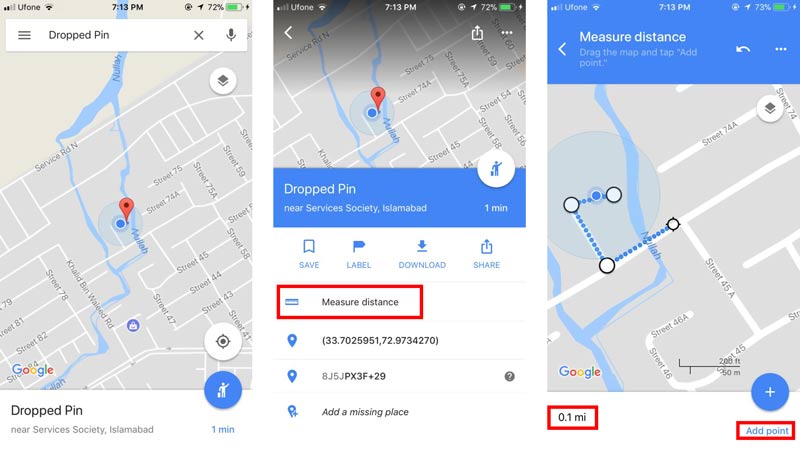
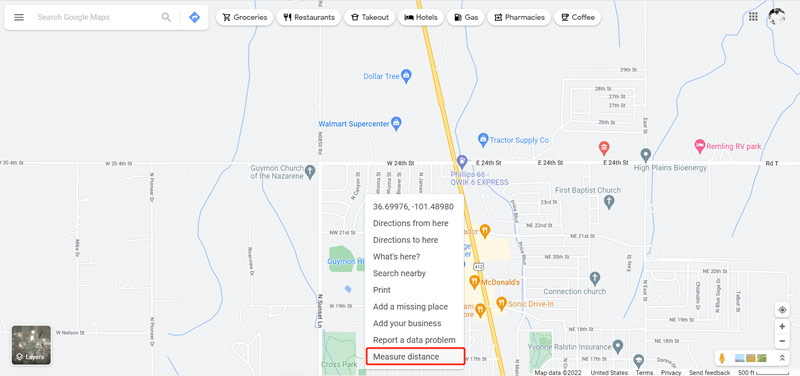
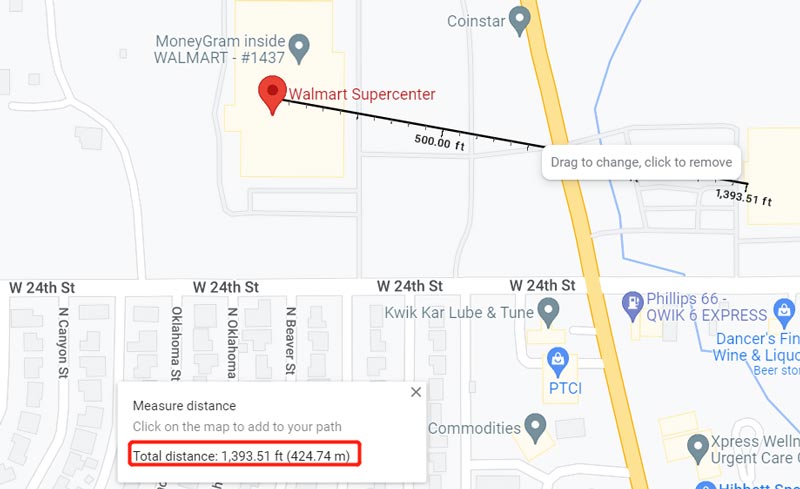
Kun haluat mitata tarkasti kahden osoitteen välisen etäisyyden, voit luottaa myös helppokäyttöiseen AnyCoord. Se on suunniteltu pääasiassa muuttamaan GPS-sijaintisi mihin tahansa muuhun sijaintiin, jotta voit lopettaa sijaintisi jakamisen muiden kanssa Facebookissa, Twitterissä, Instagramissa ja muissa tai pelata pelejä ja käyttää sovelluksia. Voit ladata sen ilmaiseksi Windows 11/01/8/7 PC- tai Mac-tietokoneellesi laskeaksesi etäisyyden helposti.

Lataukset
AnyCoord - Mittaa etäisyys kartalla
100 % turvallinen. Ei mainoksia.
100 % turvallinen. Ei mainoksia.


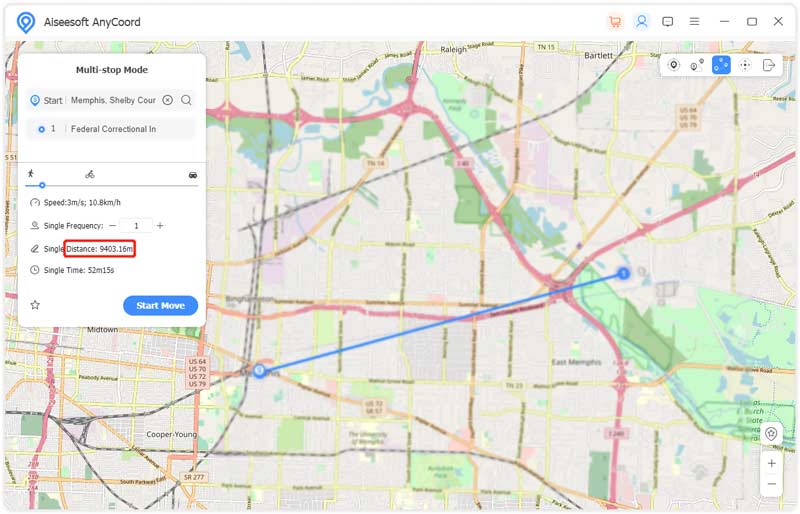
Kun sinun täytyy muuttaa tai väärentää nykyinen iPhone-sijaintisi ja estää muita seuraamasta reaaliaikaista osoitettasi tai haluat vaihtaa virtuaalinen sijainti Pelien pelaamiseen ja sovellusten käyttöön voit myös luottaa.
Voinko mitata kahden osoitteen välisen etäisyyden Find My -sovelluksessa?
Ei. Find My -sovellus on erityisesti suunniteltu auttamaan Apple-laitteesi paikantamisessa. Se ei ole karttasovellus etäisyyden mittaamiseen tai kahden osoitteen avaamiseen.
Kuinka mitata etäisyyttä iPhonessa Apple Mapsin avulla?
Avaa Apple Maps -sovellus, kirjoita ja hae kohdesijaintia ja valitse kohdesijaintisi hakutuloksista. Apple Maps mittaa etäisyyden automaattisesti ja näyttää sen sinulle. Voit myös käyttää sen Pudotettu pin -ominaisuutta laskeaksesi helposti kahden pisteen välisen etäisyyden.
Voitko mitata kahden postinumeron välisen etäisyyden?
Markkinoilla on monia postinumeron etäisyyslaskimia, joiden avulla voit mitata kahden osoitteen välisen etäisyyden helposti postinumeroiden avulla. Voit myös mitata etäisyyden postinumeroilla Excelillä.
Yhteenveto
Tässä postauksessa on pääasiassa puhuttu kuinka mitata etäisyyttä Google Mapsissa. Voit seurata aiheeseen liittyvää ohjetta, haluatko laskea kahden osoitteen välisen etäisyyden tietokoneella tai suoraan kannettavalla iOS/Android-laitteellasi.

Aiseesoft AnyCoord voi auttaa sinua piilottamaan, väärentämään tai muuttamaan GPS-sijaintisi mihin tahansa muuhun paikkaan helposti. Voit myös suunnitella liikkuvan reitin tarvittaessa.
100 % turvallinen. Ei mainoksia.
100 % turvallinen. Ei mainoksia.